SAP DesignStudio-ジオマップ
SAP Design Studioでは、ジオマップを使用して地理情報のさまざまなレイヤーを表示できます。これらのジオマップは分析コンポーネントの下で利用可能であり、キャンバスにドラッグするだけで追加できます。
ジオマップコンポーネントで定義されたジオマップのプロパティとスクリプトに従って、各レイヤーにはユーザーの操作ごとに異なるデータが表示されます。ジオマップを使用するには、データソースに国、地域、経度などが含まれている必要があります。
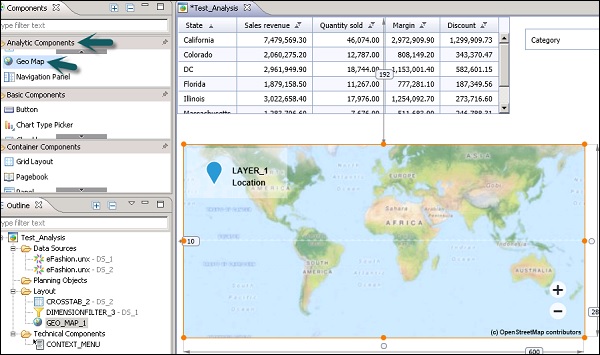
ジオマップを開始するには、ジオマップを分析コンポーネントからキャンバス領域にドラッグし、データソースをアウトラインビューに追加します。追加されたデータソースは、Additional Properties → Data Source。

データソースの[初期ビューの編集]に移動します。[行]で[地理ディメンション]を1つだけ選択し、[列]タブでメジャーを選択する必要があります。
レイアウトペインでジオマップを選択できます。[プロパティ]タブで、選択したベースマップのURLを[ベースマップURL]プロパティに入力します。ベースマップが必要ない場合は、これを空白のままにすることもできます。
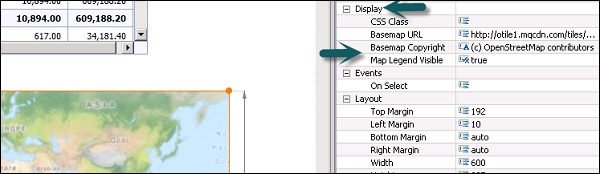
Map Legend Visibleプロパティは、デフォルトでtrueに設定されています。すべてのジオマップレイヤーの凡例を非表示にする場合は、このプロパティ値をfalseに設定できます。
ジオマップにレイヤーを追加または削除することもできます。これは、ジオマップの[レイヤーの追加]ボタンを使用して実行できます。

レイヤーごとに新しいレイヤーIDが追加され、データソースを選択して値を測定できます。

レイヤーを削除するには、右上隅の[追加のプロパティ]の下にある十字ボタンをクリックする必要があります。